ご注意
- ファームウェアのアップデートに成功すると、すべてのユーザー設定(保存されている音量や選択されている入力など)が、工場出荷時の設定に戻ります。
- ファームウェアのバージョンによっては、内部メモリーの改善やその他の機能強化のため、Liberty DAC IIからリモートコントローラーのペアリングが解除されます。リモートコントローラーを再ペアリングするには、リモコンの[Menu] + [Select] または [Menu] + [Next] ボタンを5秒以上押し続けてください (Liberty DAC IIのボリュームLEDが点滅し、ペアリングを確認します)。
ファームウェアのアップデート方法(Windowsのみ)
はじめに、以下のUploaderアプリケーションとファームウェアをダウンロードしてください。
Liberty DAC II Firmware Uploader v.1.0.0
Liberty DAC II v1.3.0 Firmware
更新内容
- ハードウェア同期時のミュート制御の変更を行いました。これにより、特定の環境で楽曲の冒頭が音途切れすることを改善しました。
- 内部信号処理のI2Sデータレートを8xから4xに変更しました。
- Coaxial/Optical入力で48kのサンプリング周波数入力時、ノイズが出ることがある問題を修正しました。
Liberty DAC II v1.2.5 Firmware
1. 本体の電源を切ります
INPUTボタンを長押しして、電源を切ってください。
2. Liberty DAC II Uploaderアプリを起動します
Liberty DAC II Uploaderアプリケーションをインストールすると、デスクトップにショートカットアイコンが表示されます。このショートカットをダブルクリックして実行します。それによりアプリケーションがLiberty DAC IIを検索します。
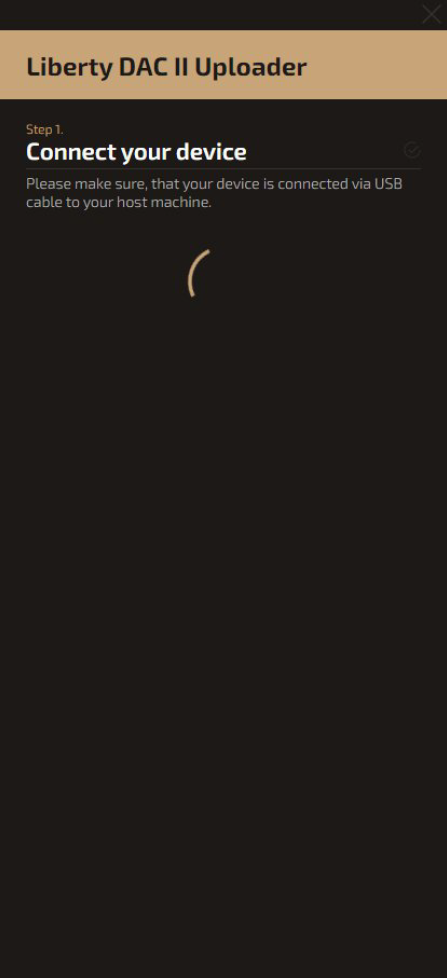
3.サービスモードで本体の電源を入れます
初めてソフトウェア更新を行う場合は、サービスモードで電源を入れることをお勧めします。
右端のボリュームノブボタンを押しながら、INPUTボタンを押し、カチッという音がしたら、INPUTボタンを離し、ボリュームノブボタンも離します。UploaderアプリケーションがLiberty DAC IIのサービスモード(MQAインジケーターがオレンジ色で表示されます)を検出します。
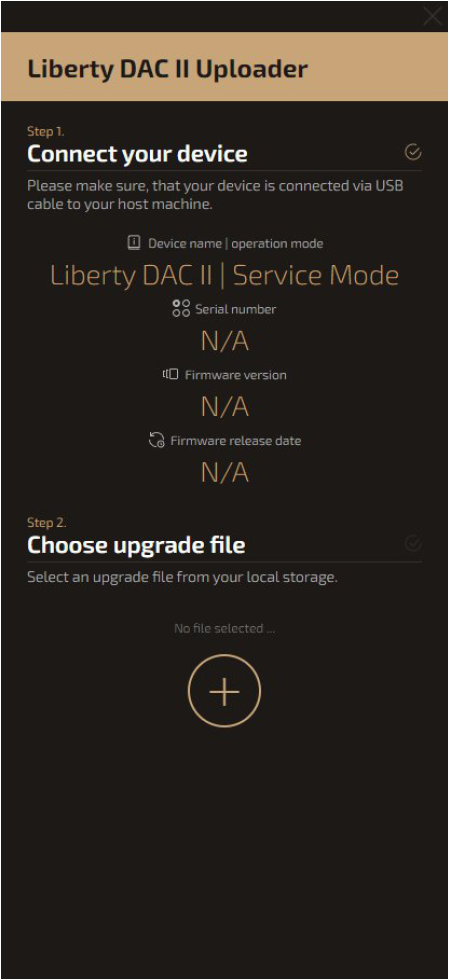
4.Firmwareファイルの選択
画面の[+]ボタンをクリックして、コンピューターにダウンロードしたファームウェアファイルを選択します。選択されたファイルは、Uploaderアプリケーションに読み込まれ、ファイル名で表示されます。
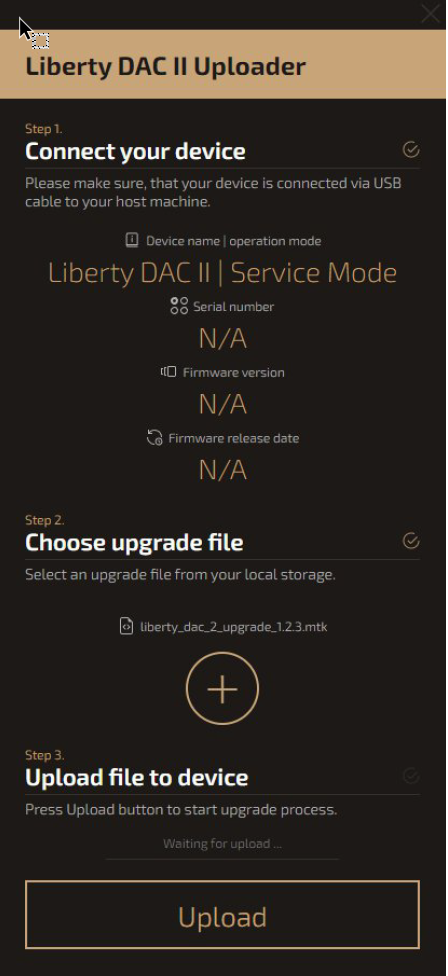
5. アップロード処理を開始する
ファイルを選択すると、Uploaderアプリケーションの下部に[Upload]ボタンが表示されます。
この[Upload]ボタンを押すと、アップデートが開始されます。Uploaderアプリケーションがグレーアウトし、アップロード完了を示すプログレスバーが表示されます。
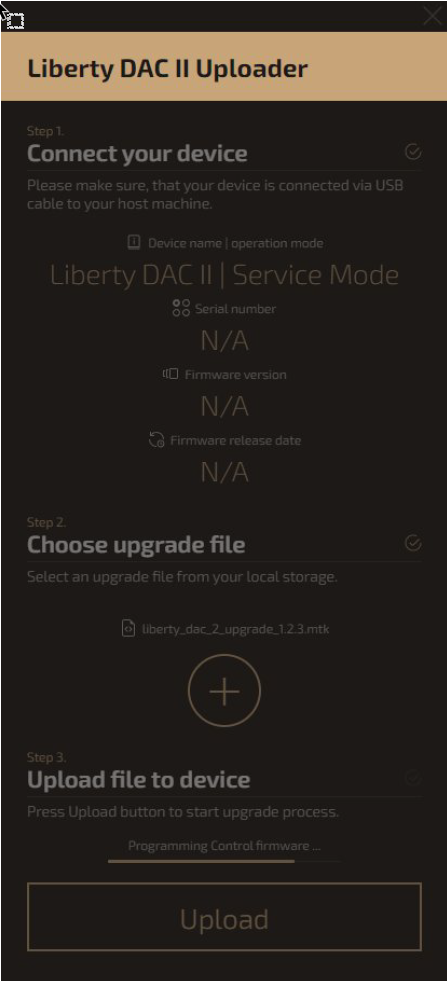
6. アップデートを確認する
アップロード完了後、Liberty DAC II はソフトウェアリセットを行い、ファームウェアの更新に関連する変更を適用します。Liberty DAC IIは再接続され、Uploaderアプリケーションによって再認識されるはずです。現在のファームウェアのバージョンがインストールしたものと一致していることを確認してください。
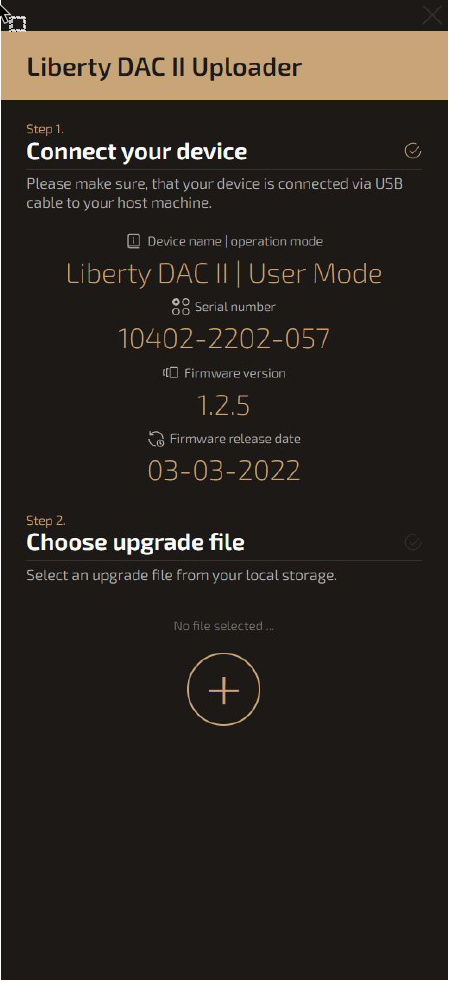
以上でファームウェアアップデートは完了です。
